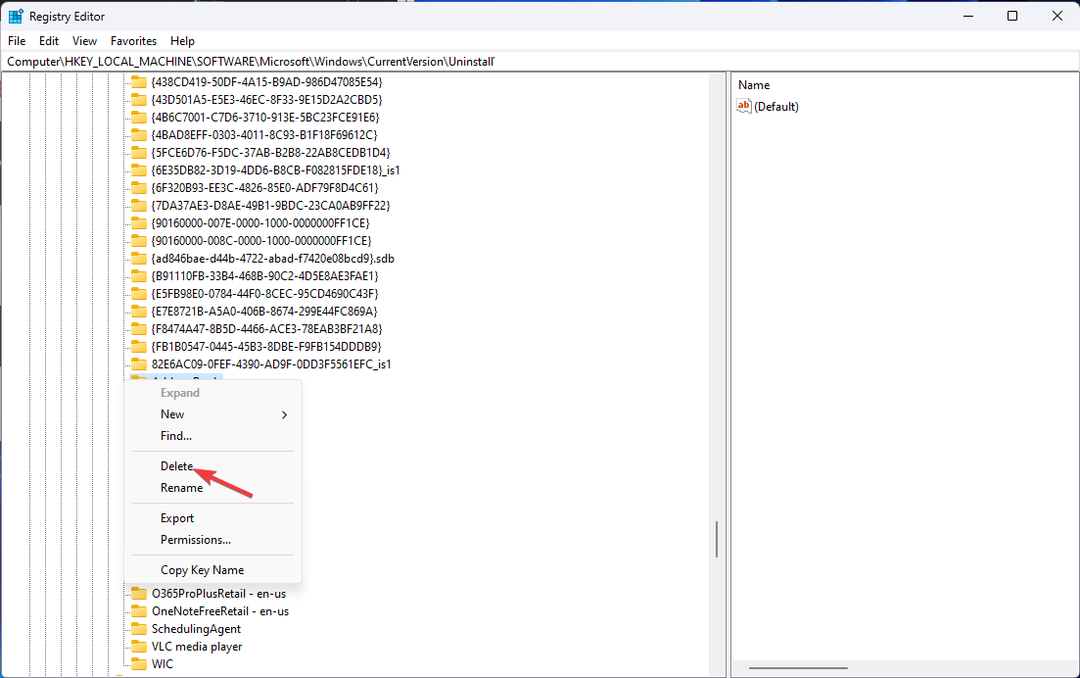הסיבה לשגיאה זו יכולה להיות כיבוי לא תקין
- החשבון שלך הושבת. אנא ראה שבעיית המנהל שלך מתרחשת אם אתה מפעיל מחדש את המחשב שלך באמצע השחזור, או האיפוס.
- כדי לתקן את זה, אתה יכול להשתמש במצב בטוח כדי ליצור חשבון חדש עם זכויות מנהל או לבצע שחזור תמונת מערכת.
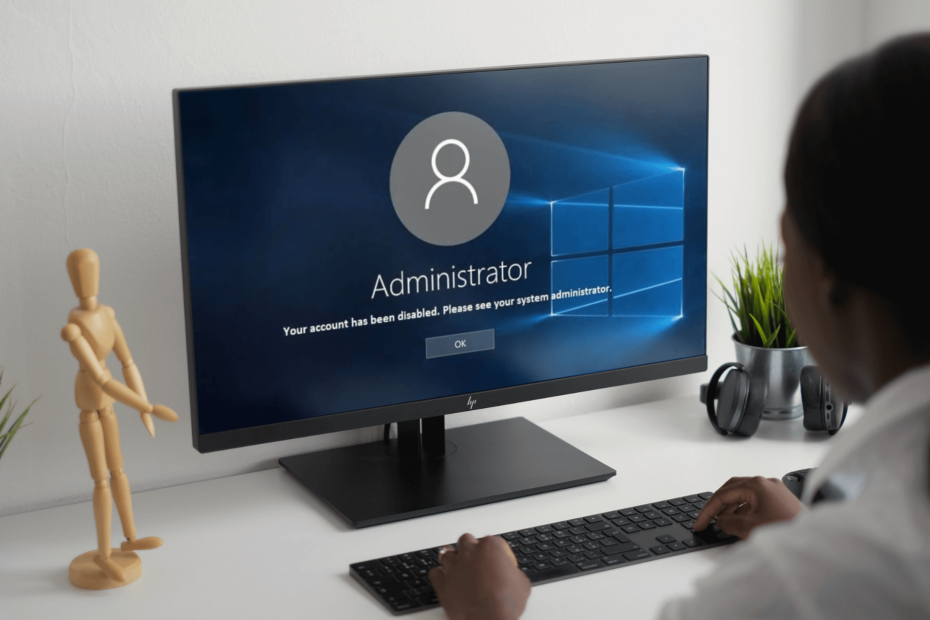
איקסהתקן על ידי לחיצה על הורד את הקובץ
- הורד את Fortect והתקן אותו במחשב האישי שלך.
- התחל את תהליך הסריקה של הכלי כדי לחפש קבצים פגומים שהם המקור לבעיה שלך.
- לחץ לחיצה ימנית על התחל תיקון כך שהכלי יוכל להתחיל את אלגוריתם התיקון.
- Fortect הורד על ידי 0 הקוראים החודש.
אם אתה רואה חשבונך נחסם. אנא פנה למנהל המערכת שלך תוך כדי ניסיון להיכנס למחשב Windows שלך; המדריך הזה יכול לעזור!
אנו נדון בכמה פתרונות המומלצים על ידי מומחה לתיקון הבעיה, כך שתוכל לגשת בקלות למחשב האישי שלך.
מה המשמעות של חשבון מושבת על ידי מנהל שרת?
חשבונך נחסם; אנא ראה שגיאת מנהל המערכת שלך מתרחשת כאשר אתה מנסה להיכנס למחשב Windows שלך. זה מציין שהמנהל חשבון המשתמש הושבת, ואתה מנותק מהחשבון עד שהוא יופעל שוב.
זוהי בעיה מורכבת עבור מחשב ממוצע ויכולה להיות מתסכלת מכיוון שאינך יכול לגשת למחשב שלך.
מדוע החשבון שלי הושבת על ידי מנהל המערכת?
יכולות להיות סיבות שונות לחשבון ניהול מושבת; כמה מהנפוצים מוזכרים כאן:
- פעולת מנהל - הסיבה הברורה היא שמנהל המערכת השבית את חשבונך מסיבה כלשהי. תקשורת ישירה איתו/ה תפתור את הבעיה הזו.
- כיבוי לא תקין - אם כיבית את המחשב במהלך הפעלה מחדש, איפוס או שחזור, אתה עלול להתמודד עם בעיה זו. כדי לתקן את זה, עליך ליצור חשבון חדש עם זכויות אדמין במצב בטוח.
- זיהום בתוכנה זדונית - וירוסים במחשבים עלולים לגרום לכל מיני בעיות, כולל זו. נסה להריץ סריקה עמוקה באמצעות a כלי אנטי וירוס אמין כדי להיפטר מתוכנות זדוניות.
אם אתה עובד על מכשיר המופעל על ידי ארגון, הפתרון היחיד לבעיה זו הוא למצוא את הסיבה להשבתת החשבון. אם אינך במצב זה ואתה הבעלים של המכשיר, עקוב אחר הפתרונות שלהלן.
מה אוכל לעשות אם החשבון הושבת?
1. יצירת חשבון חדש עם הרשאות ניהול במצב בטוח
1.1 היכנס למצב בטוח
- לחץ והחזק את מִשׁמֶרֶת מקש במסך הכניסה ולאחר מכן לחץ על כּוֹחַ לַחְצָן. יופיע תפריט; נְקִישָׁה איתחול תוך כדי לחיצה על מִשׁמֶרֶת מַפְתֵחַ.
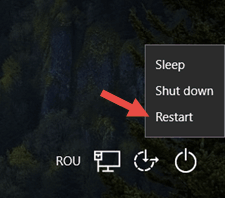
- הסר את האצבע מה- מִשׁמֶרֶת מפתח כפי שאתה רואה את אפשרויות שחזור מתקדמות מָסָך.
- עכשיו על בחר אפשרות עמוד, לחץ פתרון בעיות.

- לאחר מכן, בחר אפשרויות מתקדמות.
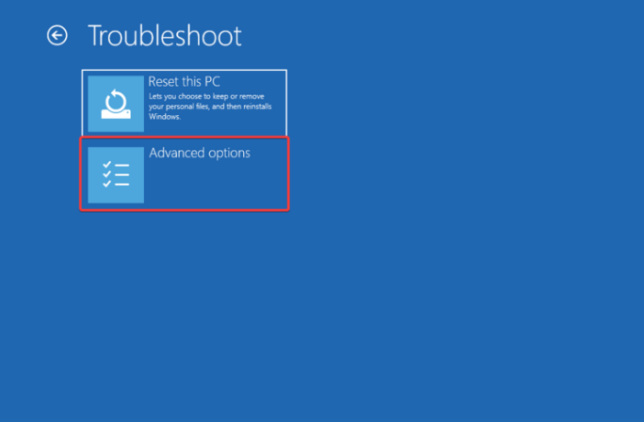
- מ ה אפשרויות מתקדמות מסך, לחץ הגדרות הפעלה.
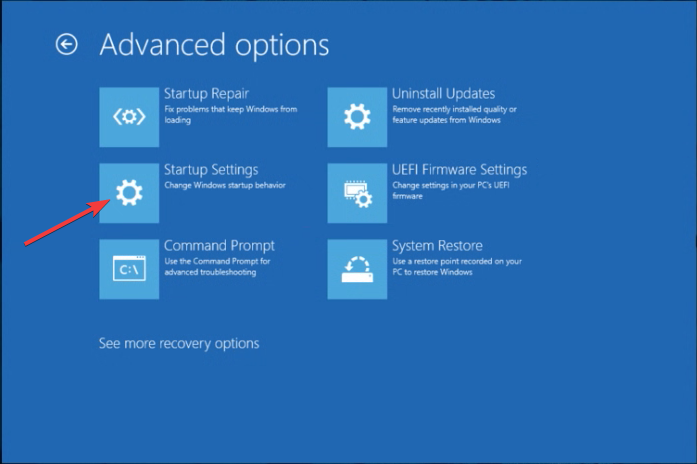
- נְקִישָׁה איתחול.
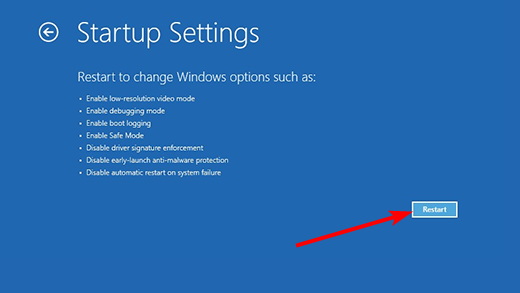
- המחשב שלך יאתחל, ותקבל מסך כחול עם אפשרויות, הקש על מקש המספרים במקלדת ליד הפעל מצב בטוח באמצעות שורת פקודה.
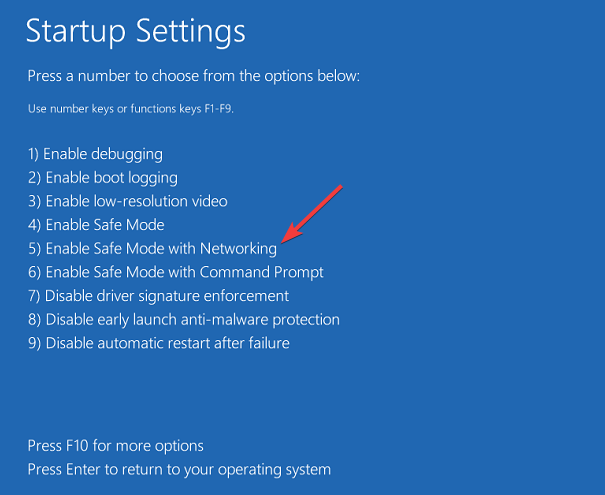
טיפ מומחה:
ממומן
קשה להתמודד עם כמה בעיות במחשב, במיוחד כשמדובר בקבצי מערכת ומאגרים חסרים או פגומים של Windows שלך.
הקפידו להשתמש בכלי ייעודי, כגון Fortect, אשר יסרוק ויחליף את הקבצים השבורים שלך בגרסאות הטריות שלהם מהמאגר שלו.
המחשב שלך יאתחל במצב בטוח, ותראה את חשבון המנהל המובנה; ואז התחבר אליו.
1.2 צור משתמש חדש עם זכויות אדמין
- לחץ והחזק את מִשׁמֶרֶת מקש ולאחר מכן לחץ על כּוֹחַ לַחְצָן. תראה תפריט; נְקִישָׁה איתחול תוך כדי לחיצה על מִשׁמֶרֶת מַפְתֵחַ.
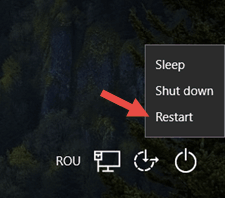
- תפסיק ללחוץ על מִשׁמֶרֶת מקש ברגע שאתה רואה את אפשרויות שחזור מתקדמות מָסָך.
- נְקִישָׁה פתרון בעיות.

- לאחר מכן, בחר אפשרויות מתקדמות.
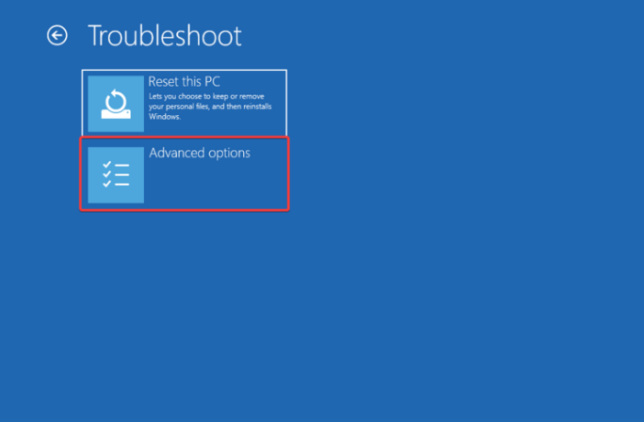
- נְקִישָׁה שורת פקודה.
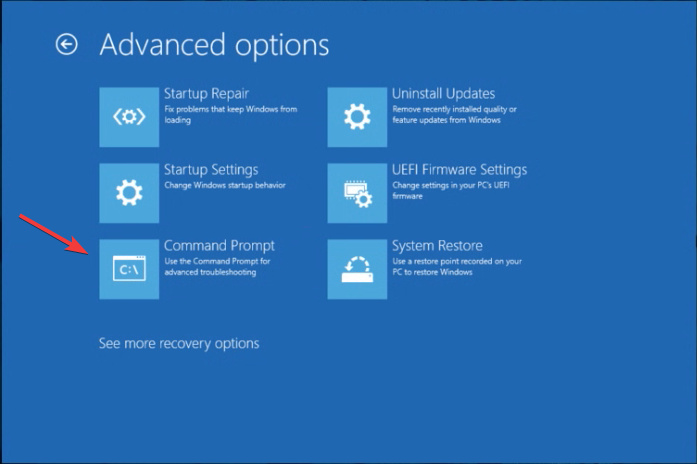
- העתק והדבק את הפקודות הבאות אחת אחת ולחץ להיכנס אחרי כל פקודה:
net user /addnet localgroup administrators/add
- לאחר ביצוע הפקודות, תקבל חשבון חדש עם זכויות אדמין.

- הקלד את הפקודה הבאה כדי לאתחל את המחשב, ולחץ על להיכנס:
shutdown /r - סגור את חלון שורת הפקודה של Windows.
2. ביצוע שחזור תמונת מערכת
- לחץ והחזק את מִשׁמֶרֶת מקש ולאחר מכן לחץ על כּוֹחַ לַחְצָן. תראה תפריט; נְקִישָׁה איתחול תוך כדי לחיצה ממושכת על מִשׁמֶרֶת מַפְתֵחַ.
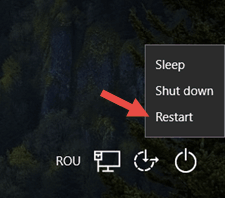
- כשאתה רואה אפשרויות שחזור מתקדמות מסך, עזוב את מִשׁמֶרֶת מַפְתֵחַ.
- מ ה אפשרויות שחזור מתקדמות תפריט, לחץ פתרון בעיות.

- לאחר מכן, בחר אפשרויות מתקדמות.
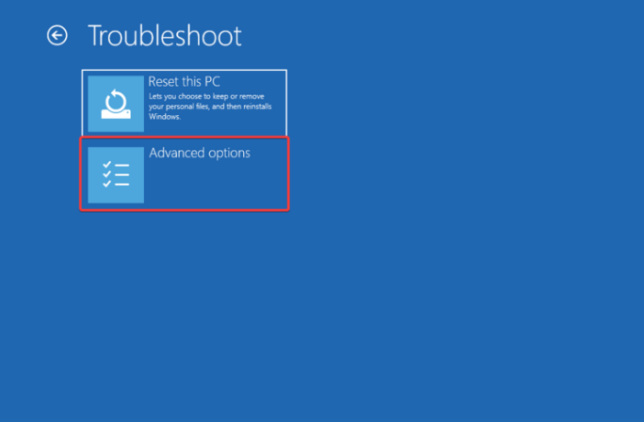
- נְקִישָׁה שחזור תמונת מערכת.
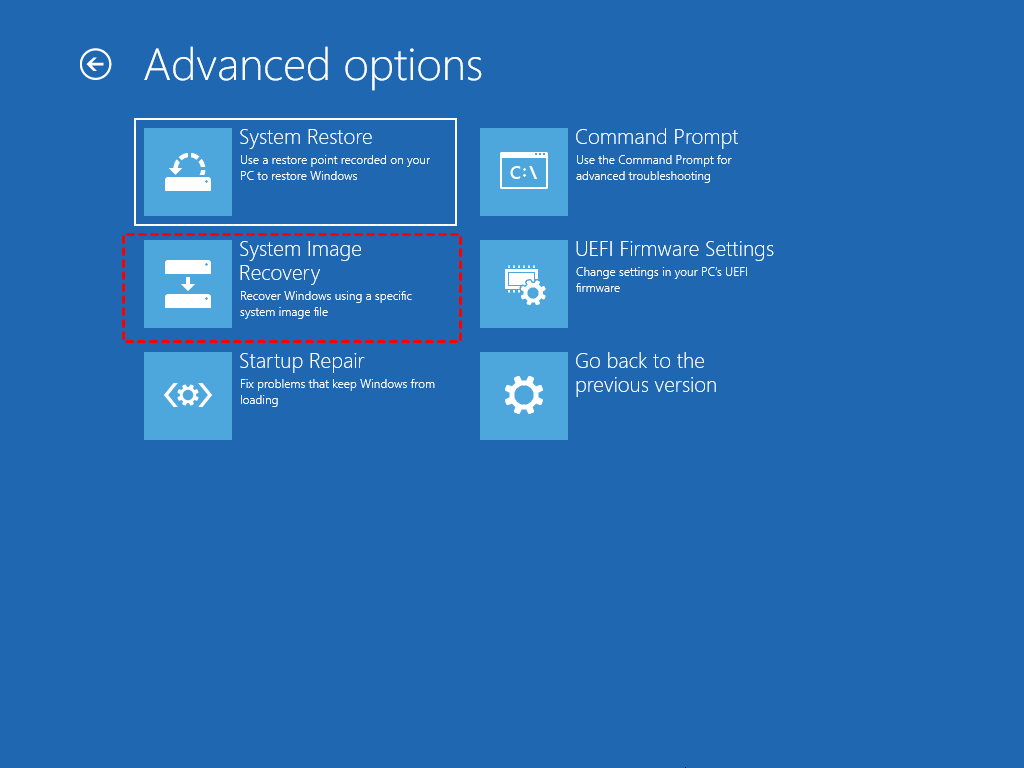
- תקבל רשימה של נקודות שחזור; בחר את הנקודה שאליה ברצונך לשחזר את הגדרות המערכת שלך ולהתחיל בתהליך. אם אתה מקבל הנחיה לבחור חשבון משתמש, בחר את זה עם זכויות מנהל.
- המתן לסיום התהליך והפעל מחדש את המחשב.
3. הפעל את החשבון שהושבת בעבר
בצע שיטה זו לאחר ביצוע אחת משתי השיטות הזמינות, או ישירות אם אתה יכול, שם משתמש אחר עם זכויות מנהל.
- היכנס למחשב שלך עם חשבון משתמש אחר עם הרשאות מנהל. ללחוץ חלונות + ה כדי לפתוח את סייר הקבצים של Windows.
- אתר, לחץ לחיצה ימנית המחשב הזה ולחץ על מקש Shift כדי לקבל אפשרויות מתקדמות. מתפריט ההקשר, לחץ לנהל.
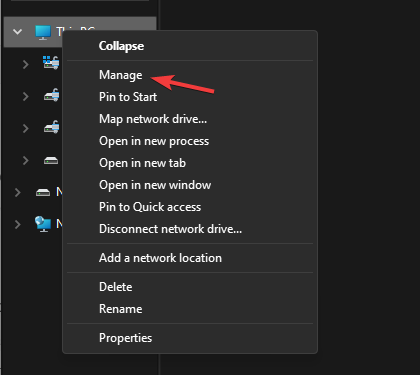
- על ניהול מחשב חלון, עבור לחלונית השמאלית ולחץ משתמשים וקבוצות מקומיים כדי להרחיב אותו.
- נְקִישָׁה משתמשים כדי לקבל את רשימת המשתמשים.
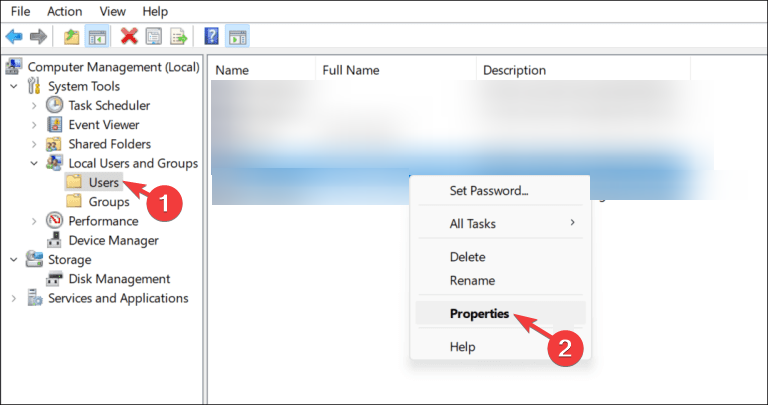
- בחלונית הימנית, אתר את חשבון המשתמש המושבת, לחץ עליו באמצעות לחצן העכבר הימני ובחר נכסים.
- על נכסים חלון, אתר את החשבון מושבת אפשרות, הסר את סימן הביקורת ולחץ בסדר כדי לאשר את הפעולה.
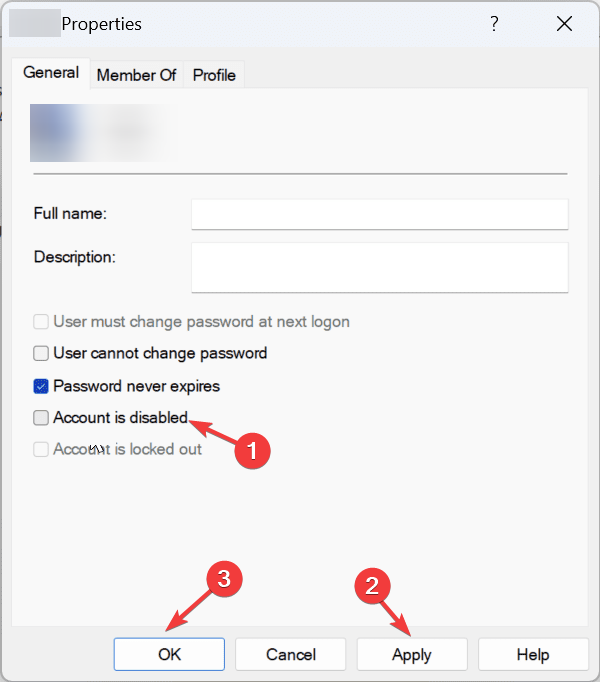
הפעל מחדש את המחשב כדי לאפשר לשינויים להיכנס לתוקף.
4. השתמש בעורך הרישום
4.1 בצע שינויים בערך הרישום
- לחץ והחזק את מִשׁמֶרֶת מקש ולאחר מכן לחץ על כּוֹחַ לַחְצָן. תראה תפריט; נְקִישָׁה איתחול תוך כדי לחיצה ממושכת על מִשׁמֶרֶת מַפְתֵחַ.
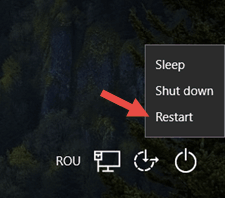
- כשאתה רואה אפשרויות שחזור מתקדמות מסך, עזוב את מִשׁמֶרֶת מַפְתֵחַ.
- מתפריט אפשרויות שחזור מתקדמות, לחץ על פתרון בעיות.

- לך ל אפשרויות מתקדמות.
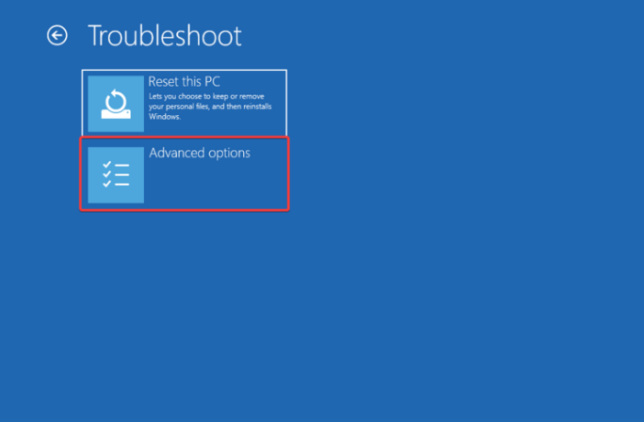
- עכשיו מתחת אפשרויות מתקדמות, בחר שורת פקודה.
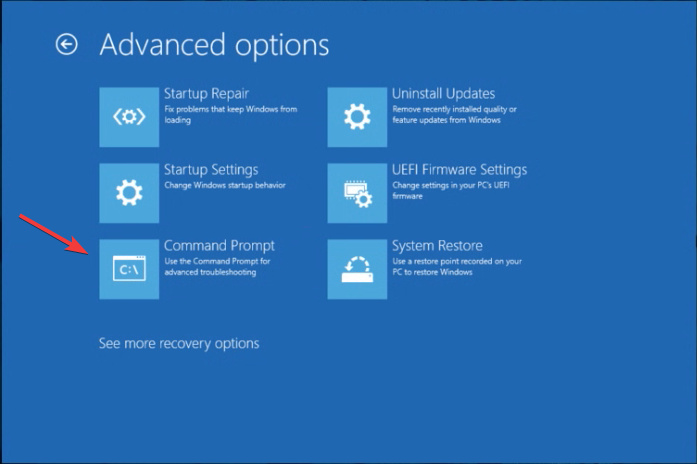
- בשורת הפקודה, הקלד את הפקודה הבאה ולחץ על Enter:
regedit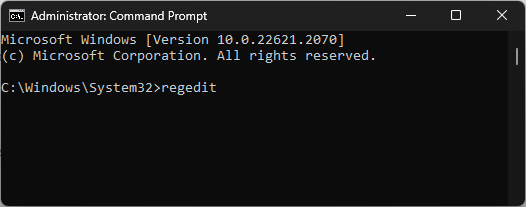
- בחלון עורך הרישום, בחר HKEY_LOCAL_MACHINE, לך ל קוֹבֶץ, ואז לחץ טען כוורת.
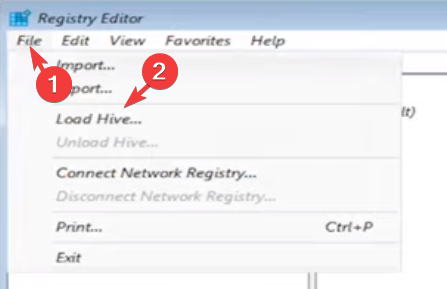
- בחלון טען כוורת, בחר מחשב זה, ולאחר מכן נווט לנתיב זה:
Windows\System32\Config - תחת Config תיקיה, אתר ולחץ פעמיים על SAM קוֹבֶץ; תקבל חלון Load Hive; שם תצטרך ליצור מפתח חדש.
- לאחר מכן, שנה את שם המפתח החדש בתור מפתח בדיקה ולחץ בסדר.
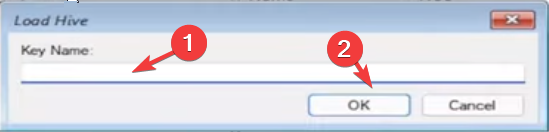
- נווט לנתיב הזה:
Computer\HKEY_LOCAL_MACHINE\testkey\SAM\Domains\Account\Users\000001F4 - מהחלונית הימנית, אתר ולחץ פעמיים ו.
- זה יפתח את ערוך ערך בינארי חלון, אתר את הקו שמתחיל ב 0038, ולאחר מכן לחץ פעמיים 11, להחליף זה עם 10, ולחץ בסדר כדי לשמור את השינויים.
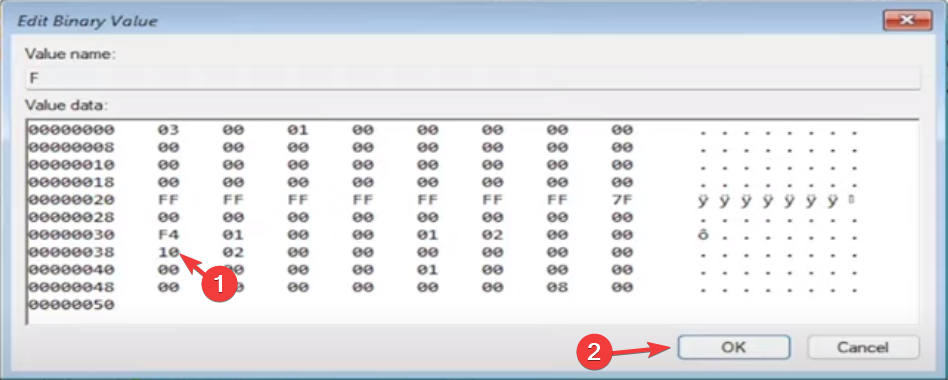
- לאחר מכן, סגור את עורך הרישום ואת שורת הפקודה. אתה תחזור במסך בחר אפשרות; נְקִישָׁה לְהַמשִׁיך.
- כעת, אתחל המחשב שלך והיכנס לחשבון מנהל נסתר.
4.2 אפשר את המשתמש
- אתר, לחץ לחיצה ימנית המחשב הזה ולחץ על מקש Shift כדי לקבל אפשרויות מתקדמות. מתפריט ההקשר, לחץ לנהל.
- על ניהול מחשב חלון, עבור לחלונית השמאלית ולחץ משתמשים וקבוצות מקומיים כדי להרחיב אותו. נְקִישָׁה משתמשים כדי לקבל את רשימת המשתמשים.
- בחלונית הימנית, אתר את החשבון המושבת, לחץ עליו באמצעות לחצן העכבר הימני ובחר נכסים.
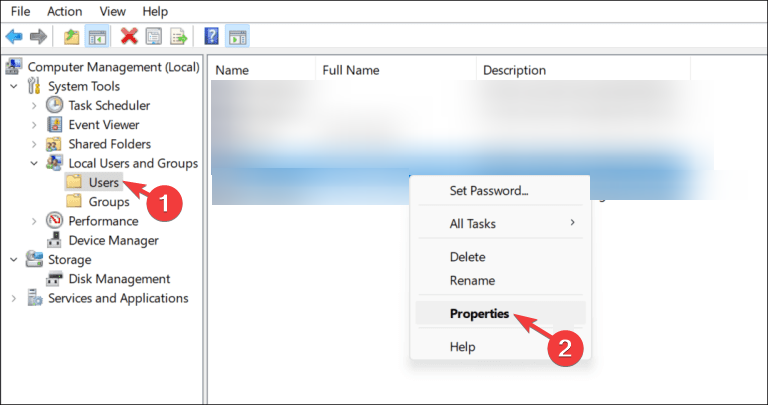
- על נכסים חלון, אתר את החשבון מושבת אפשרות, הסר את סימן הביקורת ולחץ בסדר כדי לאשר את הפעולה.
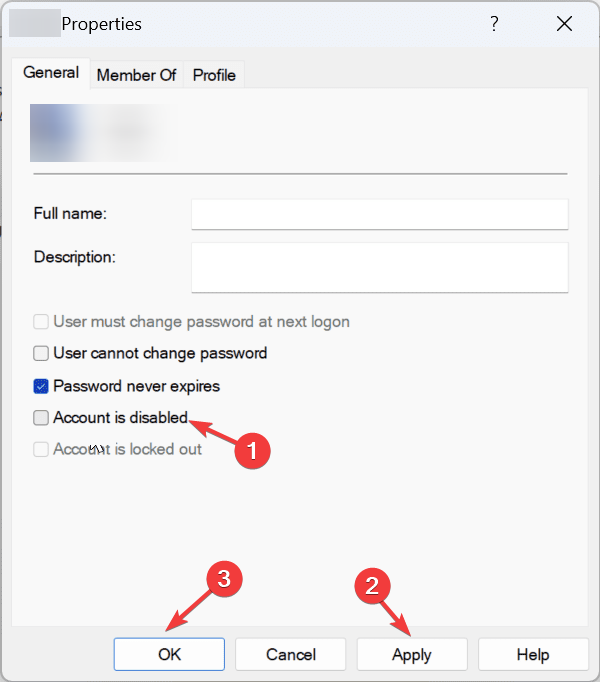
במקרה של אפשרות הכניסה מושבתת עבורך, תוכל לעיין במדריך זה כדי למצוא תיקונים מהירים וקלים.
5. השתמש בשורת הפקודה
- בזמן שאתה נמצא במסך הנעילה, לחץ והחזק את הלחצן מִשׁמֶרֶת מקש ולאחר מכן לחץ על כּוֹחַ לַחְצָן. כעת תקבלו את התפריט; נְקִישָׁה איתחול תוך כדי לחיצה ממושכת על מִשׁמֶרֶת מַפְתֵחַ.
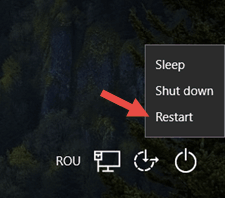
- תפסיק ללחוץ על מִשׁמֶרֶת מקש ברגע שאתה רואה את אפשרויות שחזור מתקדמות מָסָך.
- נְקִישָׁה פתרון בעיות.
-
 על פתרון בעיות עמוד, בחר אפשרויות מתקדמות.
על פתרון בעיות עמוד, בחר אפשרויות מתקדמות.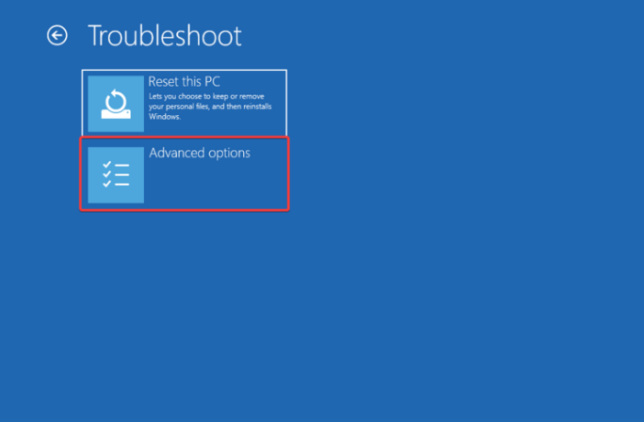
- כעת לחץ שורת פקודה.
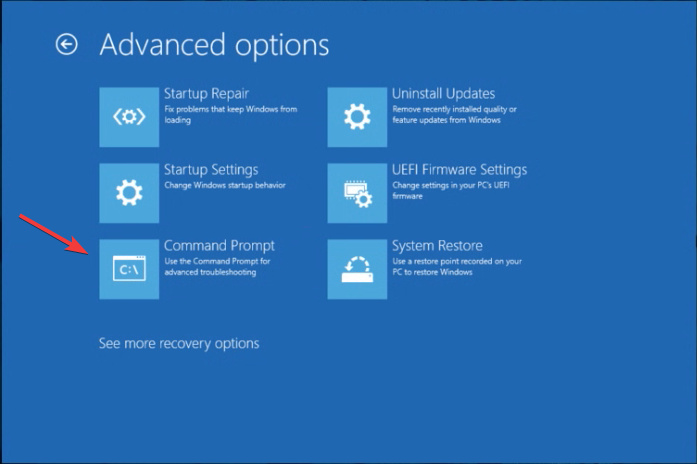
- בחלון CMD, העתק והדבק את הפקודה הבאה ולחץ להיכנס:
net user administrator /active: yes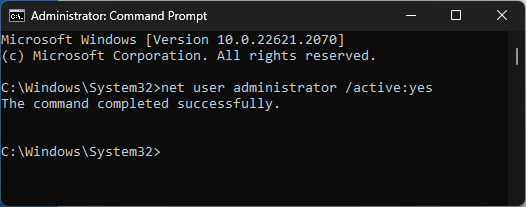
כעת הפעל מחדש את המחשב; זה יאפשר לך להיכנס באמצעות חשבון המנהל.
אז אלו הן השיטות לתיקון החשבון שלך הושבת. אנא ראה את שגיאת המנהל שלך וקבל שוב גישה לחשבון המשתמש שלך.
אם אתה עומד מול חשבון מנהל מושבת, Windows 10 לא יכול להיכנס; אנו ממליצים לך לעיין במאמר זה כדי למצוא פתרונות מהירים.
אנא אל תהסס לתת לנו כל מידע, טיפים והניסיון שלך עם הנושא בקטע ההערות למטה.
עדיין נתקלים בבעיות?
ממומן
אם ההצעות לעיל לא פתרו את הבעיה שלך, המחשב שלך עלול להיתקל בבעיות קשות יותר של Windows. אנו מציעים לבחור בפתרון הכל-באחד כמו Fortect לתקן בעיות ביעילות. לאחר ההתקנה, פשוט לחץ על הצג ותקן לחצן ולאחר מכן לחץ התחל תיקון.